Як синхронізувати фотографії з iPhone на Apple Watch
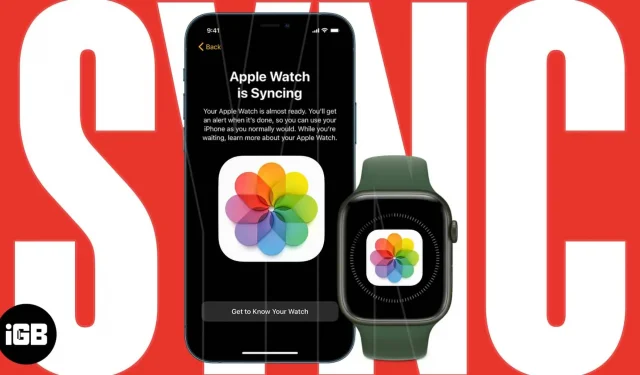
Маючи кілька фотографій на Apple Watch, ви отримуєте простий спосіб оживити спогади одним поглядом або навіть створити фотоциферблат Watch. Ви можете вибрати зображення, які бачите, і навіть додати спогади та улюблені фотографії.
Тут ми покажемо вам, як синхронізувати фотографії з Apple Watch із вашого iPhone. Ми також пояснимо, як обмежити кількість фотографій, які ви маєте, якщо вас турбує обсяг пам’яті на вашому носінні.
- Як синхронізувати фотографії з Apple Watch
- Як синхронізувати спогади та улюблені фотографії
- Як обмежити фотографії на Apple Watch
Як синхронізувати фотографії з Apple Watch
Щоб переглядати зображення на Apple Watch, їх потрібно синхронізувати за допомогою програми Watch на iPhone.
- Відкрийте програму Watch на вашому спареному iPhone та перейдіть на вкладку My Watch.
- Прокрутіть трохи вниз і виберіть «Фотографії».
- Угорі увімкніть перемикач, щоб синхронізувати фотографії.
- У розділі «Альбом» натисніть «Синхронізувати альбом» → виберіть альбом, який хочете використовувати. Ви можете вибрати лише один.
- Торкніться стрілки назад у верхньому лівому куті, щоб вийти з налаштувань і повернутися на головний екран.
- Відкривши програму «Фотографії» на Apple Watch, ви побачите свої синхронізовані фотографії.
Будь ласка, зверніть увагу, що потрібен деякий час, щоб усі фотографії з’явилися на вашому годиннику, залежно від того, скільки ви синхронізуєте. Ви повинні побачити, що кількість фотографій збільшується під час їх синхронізації.
Якщо ви захочете припинити синхронізацію фотографій пізніше, поверніться до цього місця в програмі Watch і вимкніть перемикач для синхронізації фотографій.
Як синхронізувати спогади та улюблені фотографії
Якщо ви хочете бачити свої спогади та улюблені фотографії на Apple Watch на додаток до альбому за вашим вибором, виконайте ці прості кроки.
- Запустіть програму Watch на iPhone → відкрийте Photos на вкладці My Watch.
- Переконайтеся, що перемикач синхронізації фотографій увімкнено.
- Потім увімкніть перемикачі для синхронізації спогадів і синхронізації улюблених фотографій.
Знову ж таки, може знадобитися деякий час, щоб вони з’явилися на вашому Apple Watch, залежно від вашого номера.
Синхронізуйте лише спогади та улюблені фотографії
Якщо ви віддаєте перевагу лише синхронізації спогадів і улюблених фотографій, а не певного альбому, це можливо.
- Виконавши наведені вище дії, щоб увімкнути синхронізацію для цих спеціальних фотографій, виберіть «Синхронізувати альбом» → виберіть «Ні» вгорі.
- Коли ви відкриєте програму «Фотографії» на годиннику, ви побачите лише «Спогади» та «Вибрані фотографії».
Як обмежити фотографії на Apple Watch
Оскільки фотографії можуть займати багато місця на Apple Watch, у вас є можливість обмежити кількість зображень, які синхронізуються з годинником.
- Відкрийте програму Watch на iPhone → виберіть Photos.
- У розділі «Альбом» торкніться Обмеження фото → виберіть із 25, 100, 250 або 500 фотографій.
Майте на увазі, що це число стосується альбому фотографій, який ви вибрали для синхронізації. Спогади чи рекомендовані фотографії не враховуються.
Перегляньте кількість фотографій на Apple Watch
Якщо ви хочете побачити кількість фотографій на Apple Watch, ви також можете зробити це в програмі Watch на своєму iPhone.
- Перейдіть на вкладку «Мій годинник»→ «Загальні»→ «Про програму».
- Поруч із фотографіями ви побачите кількість зображень на своєму пристрої.
Швидко переглядайте свої фотографії на Apple Watch
Незалежно від того, чи хочете ви швидко поглянути на фотографію свого партнера чи портрет свого домашнього улюбленця, синхронізація фотографій з вашого iPhone на Apple Watch дасть вам саме те, що вам потрібно. Вам подобається переглядати фотографії на зап’ясті? Якщо так, поділіться своїми думками нижче.



Залишити відповідь